隠居の音楽:(続)MP3 ファイルの ID3 タグを編集する
前回の「隠居の音楽:mp3 ファイルのID3 タグを編集する」で書いたように、現在、昔にダウンロードした ID3 タグなしの MP3 ファイルに、 Roxio Easy Media Creator 10 Suite を利用して ID3 タグを附加している。
実は、この作業の結果が音楽ファイルのデータベースである Windows Media Player(WMP) に反映されるタイミングがよく分かっていなかった。それを探るために、WMP ライブラリーをいろいろと操作していて気がついた点を記録しておきたい。
これで、 ID3 タグをWMP に付加する手順が分かったので、あとは時間を使って音楽ファイルの情報を充実したい。音楽データベースを豊かにすることで、いろいろな利用が簡単になるのを楽しみにしている。
実は、この作業の結果が音楽ファイルのデータベースである Windows Media Player(WMP) に反映されるタイミングがよく分かっていなかった。それを探るために、WMP ライブラリーをいろいろと操作していて気がついた点を記録しておきたい。
- WMP のデータベース・ファイルの存在をあまり意識していなかった。 WMP のデータベース・ファイルは、 WindowsXP なら C:¥Documents and Settings¥username¥Local Settings¥Application Data¥Microsoft¥Media Player に、WindowsVista ならC:¥ユーザー¥username¥AppData¥Local¥Microsoft¥Media Player にあり拡張子が .wmdb のファイルがそれである。
フォルダーが表示されない場合は、「マイコンピュータ」→「ツール」→「フォルダーオプション」→「表示」で「すべてのファイルとフォルダーを表示する」をチェックするなどの設定をしておく必要がある。 - 上のフォルダーをたどって、WMP のデーターベースを覗くと過去に分からないまま WMP Library データーベースをいじった残骸が残っている。
マイクロソフトの「コンピュータのライブラリを "再構築" するには、どうすればよいですか?」を参照して、WMP Library データーベースの再構築を行った。
メインと思われる CurrentDatabase_360.wmdb のバックアップをとってから、その他のファイルも含めて削除した。
用心のため、上記のインストラクトに指示はないが、wmpfolders.wmdb も wmpfolders.bak としてバックアップをとった。
その上で、WMP を開いて F3 キーで開くポップアップ画面から指定したフォルダーに存在するファイルの追加を実行すると、新たに CurrentDatabase_360.wmdb が作成された。
と同時にスクリーンショットにあるように、wmpfolders.wmdb や LocalMLS_0.wmdb などのファイルが作成されたが、これらのファイルがどのような機能を持っているのか、よく理解できなかった。 - このように、WMP を再構築すれば、 Roxio Easy Media Creator 10 Suite を利用して附加したID3 タグは最新に更新されるが、 ID3 タグを附加するごとに再構築は面倒である。
それで、いろいろと方法を探ってみたが、これといった方法がヒットしなかった。
ネットサーチで示唆されているWMP の「ライブラリー」のセレクト画面にある「メディア情報への変更の適用」では、プログラムが動いてはいるがいつまで経っても終わらない。
いろいろと試してみると、経験的に新しいファイルの追加ではないが、ライブラリーに追加(F3)を実行すると結果画面は「追加されたファイル数」は0となるが、附加した ID3 タグが WMP ライブラリーに反映されることが判明した。
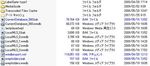
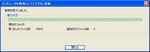

これで、 ID3 タグをWMP に付加する手順が分かったので、あとは時間を使って音楽ファイルの情報を充実したい。音楽データベースを豊かにすることで、いろいろな利用が簡単になるのを楽しみにしている。





コメントする
(初めてのコメントの時は、コメントが表示されるためにこのブログのオーナーの承認が必要になることがあります。承認されるまでコメントは表示されませんのでしばらくお待ちください)